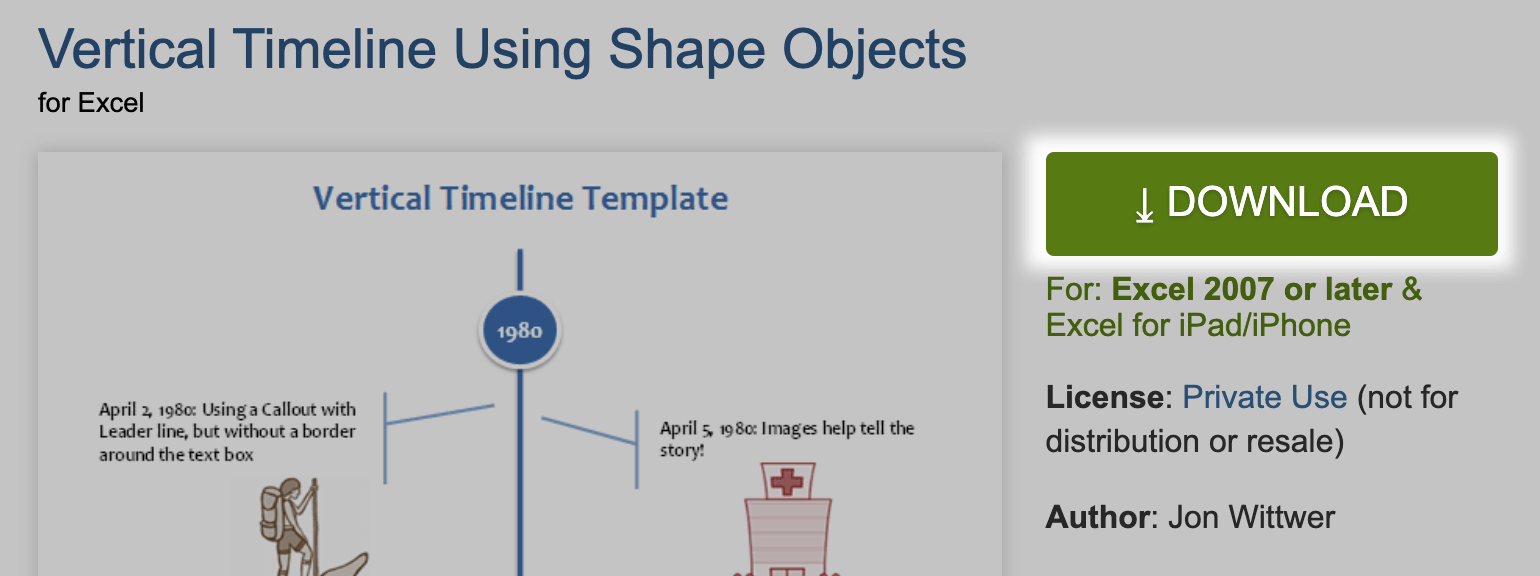Yhteistyö on suuri osa menestyviä yrityksiä. Yhden tietyn tavoitteen saavuttamiseksi yhdessä työskentelevät ihmiset ovat useimpien nykyään menestyvien yritysten perusta. OneDriven avulla tämä yhteistyö on yksinkertaista. Yhteydenpitoa kaikkien tarvittavien osapuolten kanssa on helppo ylläpitää OneDriven ansiosta.
työkalurivi Windows 10: ssä ei toimi

Tiedostojen jakaminen ja yhteistyö OneDrive for Business -palvelussa
Voit jakaa tiedostoja kaikista Office-sovelluksista (esim. Excel, PowerPoint, Word jne.). Voit tehdä sen napsauttamalla Jaa Kuvaketta. Se näyttää nuolelta. Voit myös siirtyä Jaa-vaihtoehtoon napsauttamalla Tiedosto ja valitsemalla sitten Jaa luetteloiduista vaihtoehdoista. Tiedostot on ladattava OneDriveen, jotta niitä voidaan jakaa.
Tapa, jolla valitset kenen kanssa jaat valitun tiedoston, on valita joku avattavasta valikosta, jonka pitäisi näkyä, kun napsautat Jaa-painiketta. Jos henkilöä, jonka kanssa haluat jakaa tiedoston, ei ole luettelossa avattavassa valikossa, voit silti jakaa tiedoston kirjoittamalla nimen suoraan tai kirjoittamalla sähköpostiosoitteen.
Sinulla on myös mahdollisuus lisätä viesti, jotta henkilö, jolle jaat tiedoston, tietää, millaista tiedostoa ja / tai miksi.
Voit sitten napsauttaa Lähetä-painiketta, ja tiedosto on matkalla.
Toinen tapa jakaa
Voit myös jakaa tiedostoja suoraan OneDrivesta napsauttamalla hiiren kakkospainikkeella tiedostoa, jonka haluat jakaa OneDrive-sovelluksessa, napsauttamalla Jaa-kuvaketta tai Jaa-vaihtoehtoa, valitsemalla henkilön, jonka kanssa haluat jakaa tiedoston, ja valitsemalla sitten 'Lähettää'.
Se on sama prosessi, jota käytät tiedostojen jakamisessa Office-sovellukset .
Lopeta jakaminen
Jos et enää halua jakaa tiettyä tiedostoa jonkun kanssa, valitse tiedosto tai kansio, jonka haluat lopettaa jakamisen. Sitten valitset 'Tiedot' ja sitten ' Yksityiskohdat Ja sieltä valitsisit Hallitse pääsyä.
Kerran ' Hallitse pääsyä ’On valittuna, voit nähdä X Poistettavan linkin vieressä. Napsautat X: ää. Sitten voit valita vaihtoehdon Voi muokata Ja sitten vaihtoehto Lopeta jakaminen. Tällöin tiedostoa ei enää jaeta.
Voit myös muuttaa tiedoston näkevää käymällä läpi samat vaiheet paitsi valitsemalla Vaihda kohtaan ”Lopeta jakaminen” -kohdan sijaan. Sitten voit vaihtaa kuka näki mitä tiedostoja.
Sinun on oltava tiedoston omistaja tai sinulla on oltava lupa muokata, jotta voit lopettaa tiedostojen jakamisen tai muuttaa niitä, jotka näkevät ne.
Kopioi tiedostot
Jos haluat kopioida tiedostoja OneDrivessa, valitse tiedosto ja sitten Napsauta kuvaketta, joka näyttää kahdelta ketjulinkiltä toisiinsa. Tämä on 'Kopioi linkki Kuvaketta. Linkki kopioidaan, kun napsautat kuvaketta.
ahci-ohjainohjain Microsoft Windowsille
Voit myös kopioida linkin napsauttamalla hiiren kakkospainikkeella tiettyä tiedostoa ja valitsemalla sitten vaihtoehdon Kopioi linkki ’Kopioida mainittu tiedosto.
Jos etsit ohjelmistoyritystä, johon voit luottaa rehellisyydestään ja rehellisistä liiketoimintakäytännöistään, katso iä. Olemme Microsoftin sertifioitu yhteistyökumppani ja BBB: n akkreditoitu yritys, joka välittää asiakkaidemme luotettavan ja tyydyttävän kokemuksen tarvitsemistaan ohjelmistotuotteista. Olemme kanssasi ennen myyntiä, sen aikana ja kaiken myynnin jälkeen.
Se on 360 asteen ohjelmistojen pitotakuutamme. Joten, mitä sinä odotat? Soita meille tänään +1877315 1713 tai sähköpostilla sales@softwarekeep.com. Voit myös tavoittaa meidät Live Chat -palvelun kautta.